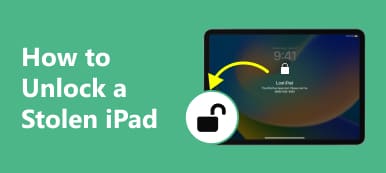화면 비밀번호는 iOS 기기를 보호하고 엿보는 눈으로부터 개인 정보를 보호하는 안전한 방법입니다. 그러나 화면 비밀번호가 기억나지 않거나 자녀가 부재 중일 때 잘못된 비밀번호를 계속 누르는 경우가 흔합니다. 그동안 iOS 기기를 iTunes에 연결한 적이 없거나 iTunes가 iDevice를 감지하지 못했습니다. 이 경우 여전히 4가지 방법을 연습할 수 있습니다. iTunes 없이 비밀번호 없이 iPad/iPhone을 잠금 해제하는 방법 이 가이드를 읽으면서.
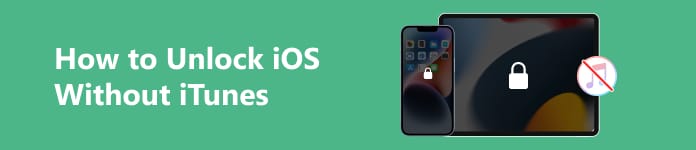
1부. iTunes 없이 iPad/iPhone을 잠금 해제하는 방법(4가지 방법)
1. Apeaksoft iOS 잠금해제
비밀번호나 iTunes 없이 iPhone 잠금 해제 방법을 알아보려면 전문적인 iOS 잠금 해제 도구 중 하나를 사용해 보세요. Apeaksoft iOS 잠금 해제. 이 올인원 제품은 iOS 기기에서 화면 암호, Face ID, Touch ID를 지울 수 있습니다.

4,000,000+ 다운로드
iDevices에서 잊어버린 화면 암호를 부드럽게 지웁니다.
잊어버린 Apple ID를 완전히 제거할 수 있습니다.
분실한 스크린 타임 비밀번호를 복구하거나 제거하도록 도와주세요.
iCloud 활성화 잠금 제거 MDM을 쉽게 건너뛸 수 있습니다.
iTunes 백업 암호화를 제거하고 데이터에 접근하세요.
iTunes 없이 iPhone을 잠금 해제하는 절차는 다음과 같습니다.
1단계 Mac 또는 Windows PC에서 iOS Unlocker를 다운로드하고 실행하세요. 이 소프트웨어의 기본 인터페이스에 액세스하고 비밀번호 지우기 계속하려면.

2단계 USB 또는 라이트닝 케이블을 사용하여 iPhone을 컴퓨터에 연결하세요. 그러면 파란색을 클릭하시면 됩니다 스타트 버튼을 계속합니다.
3단계 새 창에서는 미리 iPhone 정보를 확인해야 합니다. 다음을 클릭할 수 있습니다. 스타트 모든 정보가 정확하다면 버튼을 눌러 해당 펌웨어를 다운로드하세요.

4단계 를 클릭 한 후 자물쇠를 열다 버튼을 입력해야 합니다. 0000 iPhone 잠금 해제를 확인하세요. 그러면 잊어버린 화면 비밀번호가 성공적으로 제거되었습니다!

2. 나의 찾기
다른 Apple 기기에서 나의 찾기 앱을 사용하여 iTunes 없이 iPad를 잠금 해제할 수도 있습니다. 이 방법은 추가 Apple 장치가 있고 미리 나의 찾기 기능을 활성화한 경우 iPhone 및 iPad에서 작동합니다. 만약 당신의 나의 iPhone 찾기가 작동하지 않습니다, 이 문제를 해결하려면 여기를 읽어보세요.
iTunes 없이 암호 없이 iPad를 잠금 해제하는 방법에 대한 절차는 다음과 같습니다.
1단계 로 이동 내 찾기 다른 Apple 기기에 앱을 설치하세요.
2단계 이 앱을 탭하여 엽니다. 수도꼭지 디바이스 하단에서 잠긴 iPad를 찾으세요. iPad 이름을 탭하고 아래로 스크롤하세요. 이 장치 지우기 옵션. iPad에서 화면 암호를 제거하려면 탭하세요.
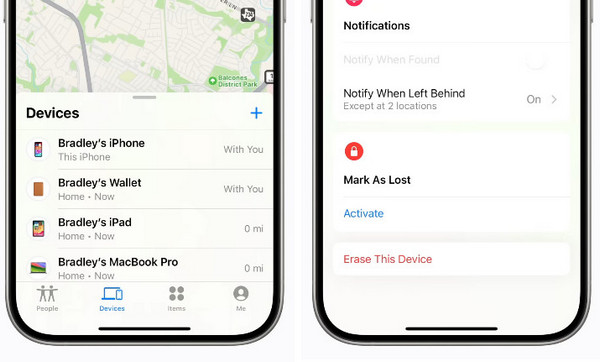
3단계 그런 다음 화면 암호를 재설정하고 iPad가 있는 경우 iCloud 백업에서 iPad를 복원할 수 있습니다.
3. Finder의 복구 모드(macOS Catalina 이상)
macOS Catalina 이상이 설치된 Mac을 사용하는 경우 iTunes 대신 Finder를 사용하여 iOS 장비를 복구 모드로 전환하고 iTunes 없이 iOS 장비의 잠금을 해제할 수 있습니다.
Finder의 복구 모드를 통해 iOS 기기의 잠금을 해제하는 절차는 다음과 같습니다.
1단계 Mac을 열고 라이트닝 케이블을 준비하세요. 입력 방법에 대한 자세한 튜토리얼을 따라갈 수 있습니다. 복구 모드 여기를 클릭해 문의해주세요.
2단계 클릭 파인더 Mac에서 앱을 실행하고 사이드바에서 잠긴 iOS 기기를 선택하세요. 세 가지 옵션이 있는 팝업 창이 표시됩니다. 복원 버튼을 눌러 iOS 기기를 복원하세요.
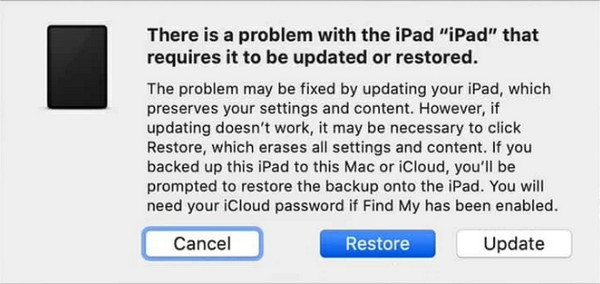
4. 음성 제어
접근성 아래에 음성 제어라는 실용적인 기능이 있습니다. 일반 앱. 이전에 이 기능을 활성화한 경우 iDevice를 쉽게 잠금 해제할 수 있습니다. 이 기능을 활성화하고 사용하는 구체적인 단계는 다음과 같습니다.
1단계 로 이동 일반 앱을 탭핑 접근 용이성. 그런 다음 음성 제어 계속하는 기능입니다.
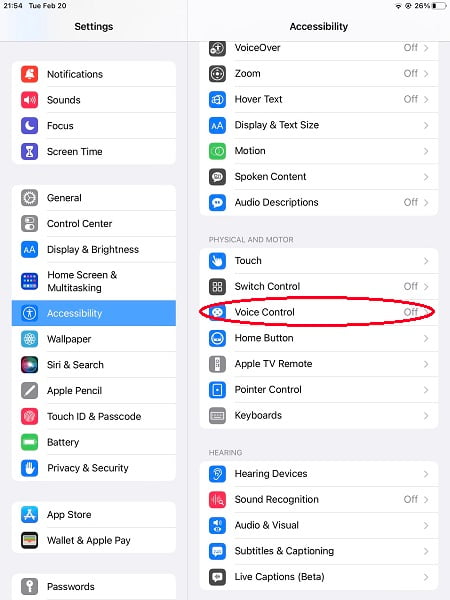
2단계 활성화 음성 제어 탭 명령 사용자 화 계속하려면.
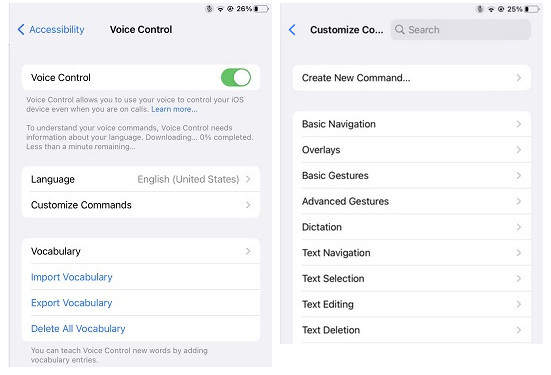
3단계 그런 다음 iPad를 잠금 해제하고 싶은 문구를 말하거나 입력할 수 있습니다. 여기서는 [iPad 잠금 해제]를 사용하여 음성 제어를 활성화하여 iPad를 잠금 해제합니다. 다음으로 동작 설정하는 옵션입니다.

4단계 여기에서 사용자 지정 제스처 실행 음성 제어를 활성화하면 iPad에서 재생할 수 있습니다. 동일한 위치와 순서로 화면 비밀번호와 겹치는 새 동작을 만들어야 합니다. 그런 다음 화면 암호를 잊어버린 경우에도 iTunes 없이 음성 제어를 사용하여 iOS 장비의 잠금을 해제할 수 있습니다.

2부. iTunes 없이 iOS 잠금 해제에 대한 FAQ
iTunes를 사용하여 iPhone을 어떻게 잠금 해제합니까?
먼저 Mac이나 PC에서 iTunes를 최신 버전으로 업데이트하고 USB나 라이트닝 케이블을 준비하세요. 둘째, iOS 기기를 끄고 iPhone을 복구 모드로 설정하세요. 셋째, 컴퓨터의 iTunes를 사용하여 iDevice를 복원하십시오.
Siri를 사용하여 iDevice를 잠금 해제할 수 있나요?
예, iTunes나 컴퓨터 없이도 Siri를 사용하여 iOS 기기의 잠금을 해제할 수 있습니다. 그러나 이 트릭은 iOS 8~iOS 10.1이 설치된 iDevice에서만 사용할 수 있습니다. 새로운 Apple 장치를 소유하고 있는 경우 이 방법은 유효하지 않습니다.
컴퓨터나 iTunes 없이 비활성화된 iPhone을 잠금 해제할 수 있나요?
예, 다른 Apple 기기에서 나의 찾기 앱을 사용하여 잠긴 iPhone을 지우고 화면 암호를 재설정할 수 있습니다. 이 방법을 사용하면 iPhone의 모든 설정과 데이터가 삭제될 수 있으므로 사전에 iCloud 서비스를 통해 데이터를 백업해야 합니다.
결론
이 가이드를 읽으면 네 가지 방법을 이해할 수 있습니다. iTunes 없이 iPhone/iPad 잠금 해제. 가장 실현 가능한 방법은 다음과 같은 타사 도구를 사용하는 것입니다. Apeaksoft iOS 잠금 해제. 위의 방법들에 대해 궁금하신 점은 아래 댓글로 남겨주시면 최대한 빨리 답변해드리겠습니다.